Windows XP是美国微软公司研发的基于X86、X64架构的PC和平板电脑使用的操作系统,于2001年8月24日发布RTM版本,并于2001年10月25日开始零售 。其名字中“XP”的意思来自英文中的“体验(Experience)” 。该系统是继Windows 2000及Windows ME之后的下一代Windows操作系统,也是微软首个面向消费者且使用Windows NT5.1架构的操作系统 。XP系统电脑无线网络安装向导怎么操作的方法,相信大家都知道电脑上的无线网络安装向导是用来帮助不会使用无线网络的人,在设置无线网络的时候,电脑会自动调用无线网络安装向导,跟随安装向导设置下去,就能成功设置好无线网络,那么无线网络安装向导具体如何操作?下面小编就和大家分享下解决方案!
1、XP系统电脑右键点击任务栏右边图盘中无线网络图标→查看可用的无线网络;
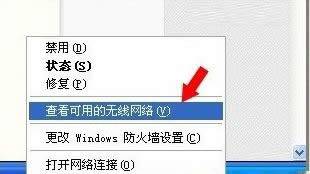
文章插图
2、无线网络连接→为家庭和小型办公室设置无线网络;
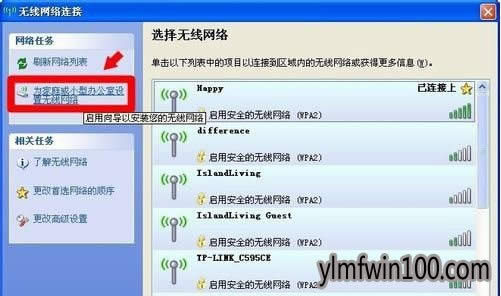
文章插图
3、欢迎使用无线网络向导→下一步;

文章插图
4、勾选“手动分配网络密钥”并再勾选“使用WPA加密,不使用WEP(WPA比WEP更强,但部分设备于WPA及兼容)”→下一步;
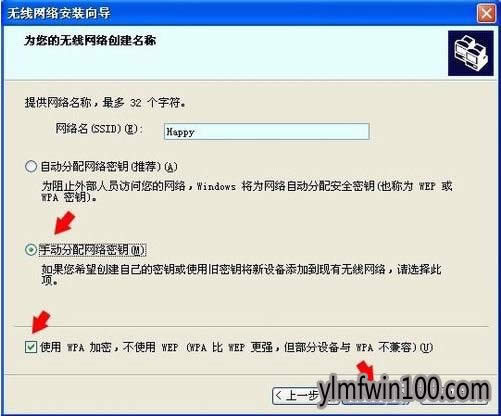
文章插图
5、如果怕出错,去掉“键入时不显示字符”前的选中项(密钥一目了然)→下一步;

文章插图
6、这样就能完成无线网络的设置;
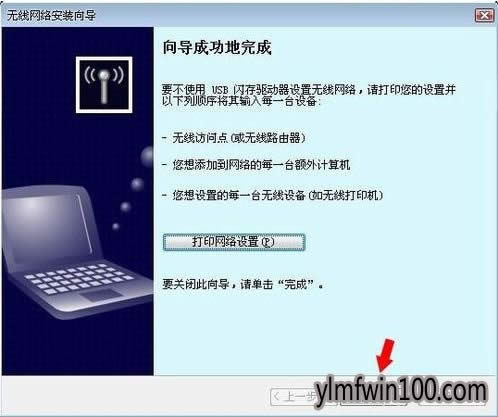
文章插图
7、在开始→运行中输入以下命令,也能打开无线网络安装向导:%SystemRoot%\system32\rundll32.exe shell32.dll,Control_RunDLL NetSetup.cpl,@0,WNSW 。
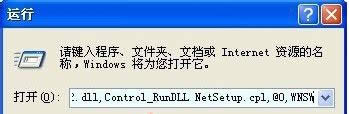
文章插图
以上就是小编为大家介绍XP系统电脑无线网络安装向导怎么操作的方法了,想要设置无线网络的用户,可以按照上述教程来操作 。
推荐阅读
- Win10系统电脑Explorer.exe进程在啥位置?怎样打开? - 雨林木风Win10系统下载官网
- XP系统如何运用电脑拍照片设置办法 - 雨林木风Win10系统下载官网
- XP系统电脑滚动页面很卡怎样处理的办法 - 雨林木风Win10系统下载官网
- XP系统电脑误删boot.ini文件怎样办? - 雨林木风Win10系统下载官网
- 有危险 XP系统电脑磁盘管理显示状态良好怎样处理的办法 - 雨林木风Win10系统下载官网
- XP系统电脑怎样移动pagefile文件的办法 - 雨林木风Win10系统下载官网
- WIN7系统电脑怎样打开XPS文件? - 雨林木风Win10系统下载官网
- WINXP系统电脑cad无法复制粘贴如何处理? - 雨林木风Win10系统下载官网
- 旗舰版WIN7系统电脑怎样打开XPS文件? - 雨林木风Win10系统下载官网













